iPhone'dan Son Silinen Fotoğraflar Nasıl Kurtarılır
Dijital kameralar kayboluyor, ancak akıllı telefonların, özellikle iPhone'ların popülerleşmesi nedeniyle fotoğraf çekmek giderek daha popüler hale geldi. Apple cihazlarındaki gelişmiş lens teknolojisi kullanıcıların anıları ve anları yakalamasını sağlar; ancak bazı kullanıcılar yanlışlıkla fotoğraf silme sorunuyla karşılaştı. Apple, silinen fotoğrafları saklamak için Son Silinenler albümünü tanıttı. Bu kılavuz size nasıl kurtaracağınızı anlatıyor yakın zamanda silinen fotoğraflar iPhone ve iPad'de.

Bu makalede:
Bölüm 1: Fotoğraflarda Son Zamanlarda Silinenler
Apple, iOS 9 ve daha yeni sürümlerde Son Silinenler albümünü ekledi. Bu, iPhone kullanıcılarına yanlışlıkla silinen fotoğrafları bulmaları için bir süre tanımak üzere tasarlanmıştır. Kamera Rulonuzda bir fotoğraf seçtiğinizde ve Silmek düğmesine bilerek veya yanlışlıkla basıldığında, hemen silinmez. Alternatif olarak, Son Silinenler albümüne taşınır ve burada 30 gün boyunca saklanır.
iOS silinen fotoğrafları otomatik olarak geçici bir saklama yeri görevi gören Son Silinenler albümüne taşır. Bunları Son Silinenler albümünden tekrar silmeden veya son kullanma tarihinden önce son silinen fotoğraflarınızı geri alabilirsiniz. 30 günlük pencere boyunca kullanıcılar silinen medya dosyalarına erişmeye devam edebilir ve isterlerse bunları Kamera Rulonuza geri almaya karar verebilirler.
30 gün sonra silinen fotoğraflar otomatik olarak Son Silinenler albümünden kaldırılır ve cihazınızdan kalıcı olarak silinir.
Bölüm 2: iPhone'da Son Silinen Fotoğraflara Nasıl Erişilir
Son Silinenler albümü son 30 gün içinde silinen tüm fotoğrafları tutar. Bu, iPhone ve iPad'lerde kalıcı olarak silinmeden önce son silinen fotoğraflara erişmenin bir yolunu sağlar.
Son Silinen Albüm Nasıl Bulunur
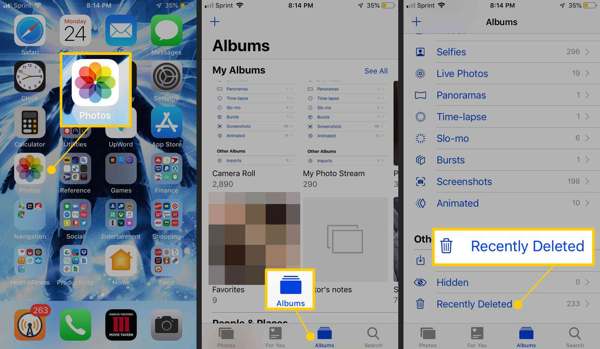
Aç Fotoğraflar uygulamasını ana ekranınızda görüntüleyin.
şuraya git Albümler Alt taraftaki sekme.
Seç Son Silinenler albüm altında Diğer Albümler başlığı. Eğer etkinleştirdiyseniz Face ID'yi kullanın Gizli ve Son Silinen albümler için, son silinen fotoğraflara bakmak üzere Face ID'nizi girin. Face ID'niz yoksa, yalnızca kullandığınız parolayı girebilirsiniz iPhone'unuzun kilidini açın.
Son Silinen Fotoğraflar Nasıl Kurtarılır
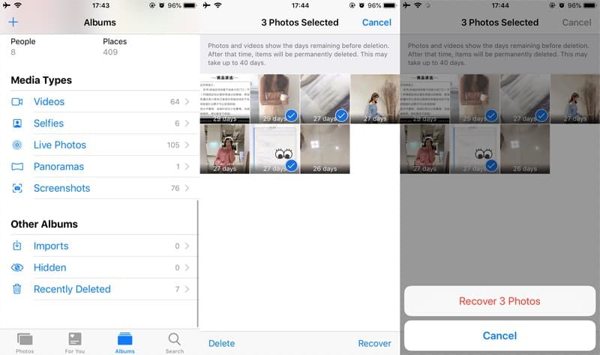
Son zamanlarda silinen fotoğrafları geri almak istiyorsanız, Seçme Son Silinenler albümündeki düğmeye tıklayın.
Sonra, geri almak istediğiniz her resme basın. Seçildikten sonra, resimde bir onay işareti göreceksiniz.
Şuna dokunun: İyileşmek Sağ alt köşedeki düğmeye dokunun. İstenirse, [sayı] Fotoğrafı Kurtar eylemi onaylamak için düğmeye basın. Ardından yakın zamanda silinen iPhone fotoğraflarını orijinal albümlerinde göreceksiniz.
Bölüm 3: Eski Silinmiş Fotoğraflar Nasıl Kurtarılır
Son Silinenler albümünden sildikten sonra silinen fotoğrafları kurtarmak zordur. iTunes veya iCloud yedeğiniz varsa, bu başka bir hikayedir. Başka bir deyişle, iPhone'unuzdaki kalıcı olarak silinen fotoğrafları yedeğinizden geri alabilirsiniz.
iTunes/Finder Yedeklemesinden Eski Silinen Fotoğraflar Nasıl Geri Yüklenir
iPhone'unuzu uyumlu bir kabloyla bilgisayarınıza bağlayın.
Bilgisayarınızda veya macOS Mojave ve önceki sürümlerinde iTunes'u açın veya macOS Catalina ve sonraki sürümlerinde Finder'ı çalıştırın.
Cihazınız algılandıktan sonra, Telefon iTunes'daki düğmeye veya Finder'daki iPhone adınıza gidin. Özet sekme veya Genel sekme.
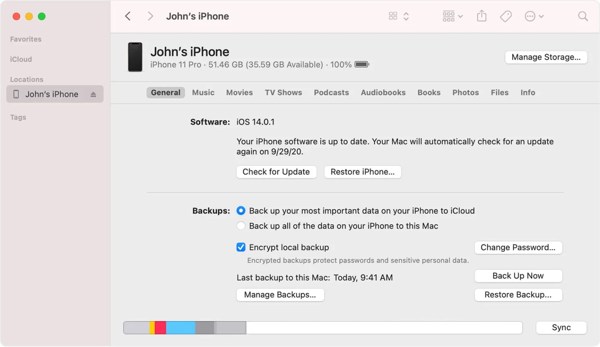
Ardından, Yedeklemeyi Geri Yükle düğmesi Yedeklemeler bölümü. Ayrıca girmeniz gerekebilir iTunes Yedekleme parolası eğer daha önce ayarladıysanız.
Daha sonra, almak istediğiniz yakın zamanda silinen fotoğrafları içeren yedeklemeyi seçin ve Eski haline getirmek buton.

Yedeklemeyi iPhone'unuza geri yüklemek için ekrandaki talimatları izleyin. Ardından yakın zamanda silinen fotoğrafları görebilirsiniz.
Not:
Bu yol bir bilgisayar ve bir kablo gerektirir. Ayrıca, iPhone'unuzdaki mevcut verileriniz yedekleme tarafından üzerine yazılacaktır.
iCloud Yedeklemesinden Eski Silinmiş Fotoğraflar Nasıl Kurtarılır
Ayarlar uygulamanızı çalıştırın.
git Genel, ve Seç iPhone'u Aktarın veya Sıfırlayın iOS 15 ve üzeri veya Sıfırla iOS 14 ve daha eski sürümlerde. Dokunun Tüm İçeriği ve Ayarları Sil. Daha sonra cihazınızı fabrika ayarlarına sıfırlamak için ekrandaki talimatları izleyin.

Cihazınızın yeniden başlatılmasını bekleyin. Ardından, kurulumunu şuradan yapın: Merhaba ekran.
Kurulum sırasında iPhone'unuzu bir Wi-Fi ağına bağladığınızdan emin olun. iCloud Yedeklemesinden Geri Yükleme üzerinde Uygulamalar ve Veriler ekran.

Apple kimliğiniz ve parolanızla oturum açın, uygun bir yedekleme dosyası seçin ve yakın zamanda silinen fotoğraflarınızı iPhone'unuza geri almaya başlayın.
İşlem tamamlandığında kurulum işlemini tamamlayın.
Not:
Bir iCloud yedeğiniz olduğundan emin olun. Ayrıca, iCloud'a senkronize edilen fotoğraflar iCloud yedeğini içermeyecektir.
Bölüm 4: Yedekleme Olmadan Kalıcı Olarak Silinen Fotoğraflar Nasıl Kurtarılır
Silinen fotoğrafları, yedeklemeden Son Silinenler albümünden sildikten sonra kurtarabilir misiniz? Cevap evet. Kalıcı olarak silinen fotoğraflar, yeni verilerle üzerine yazılmadan önce hala hafızanızdadır. Bu, onları güçlü bir veri kurtarma aracıyla geri alma şansı verir. Bu noktada, imyPass iPhone Veri Kurtarma'yı öneriyoruz. iPhone'unuzdaki dahili depolama alanını tarar ve silinen fotoğrafları kurtarma için görüntüler.
iPhone Veri Kurtarmanın Temel Özellikleri
1. iPhone'da yakın zamanda silinen fotoğrafları yedeklemeden bulun.
2. Cihazınızı sıfırlamadan iTunes/iCloud yedeğinden silinen resimleri çıkarın.
3. Fotoğraf formatını ve kalitesini koruyun.
4. HEIC dahil olmak üzere çeşitli görüntü formatlarını destekler.
5. iOS ve iPhone'ların son sürümleriyle uyumludur.
Yedekleme Olmadan Kalıcı Olarak Silinen iPhone Fotoğrafları Nasıl Kurtarılır
iPhone'unuzu tarayın
Bilgisayarınıza yükledikten sonra en iyi iPhone veri kurtarma yazılımını başlatın. Mac kullanıcıları için başka bir sürüm daha var. iPhone'unuzu bir Lightning kablosuyla bilgisayarınıza bağlayın. Şuraya gidin iOS Aygıtından Kurtarma sol taraftaki sekmeye dokunun. İstenirse, Güven iPhone ekranınızdaki düğmesine tıklayın. Sonra, Taramayı Başlat iPhone'unuzdaki fotoğraf ve verileri silmeye başlamak için düğmeye basın.
iTunes veya iCloud yedeklemesinden silinen fotoğrafları çıkarmak istiyorsanız, şunu seçin: iTunes Yedekleme Dosyasından Kurtarma veya iCloud Yedekleme Dosyasından Kurtarma yerine.
Silinen fotoğrafları önizleyin
Veri taraması tamamlandığında önizleme penceresine yönlendirileceksiniz. Şuraya gidin: Kamera Rulosu sol taraftan sekmeye tıklayın ve seçin Sadece Silinenleri Göster Üst açılır listeden. Artık, silinen fotoğrafların küçük resimlerini iPhone'unuzda önizleyebilirsiniz. Orijinal fotoğrafı görüntülemek için tıklayın ve açın.
Silinen iPhone fotoğraflarını kurtarın
Geri almak istediğiniz her fotoğrafın yanındaki onay kutusunu işaretleyin ve İyileşmek Sağ alt köşedeki düğmeye tıklayın. Sonra, Açık düğmesine tıklayın ve çıktıyı kaydetmek için bir dizin seçin. Ardından İyileşmek Silinen iPhone fotoğraflarını sabit diskinize geri almak için tekrar düğmesine basın. İşlemin tamamlanmasını bekleyin ve iPhone'unuzun bağlantısını kesin.
Çözüm
Bu kılavuzda ne anlatılmaktadır? iPhone'da yakın zamanda silinen fotoğraflar. Son Silinenler albümü silinen fotoğraflarınızı 30 gün içinde geri almanızı sağlar. Son kullanma tarihinden sonra, kaybolan fotoğraflarınızı iTunes/Finder veya iCloud yedeklemesinden de geri yükleyebilirsiniz. Dahası, imyPass iPhone Veri Kurtarma, yedekleme olmadan iPhone fotoğraflarınızı geri almak için nihai çözümdür. Bu konu hakkında başka sorularınız varsa, lütfen bu gönderinin altına bir mesaj bırakmaktan çekinmeyin, en kısa sürede yanıtlayacağız.
iPhone Veri Kurtarma
Silinen veya Kaybolan iPhone Verilerini Kurtarın
Ücretsiz indirin Ücretsiz indirin
